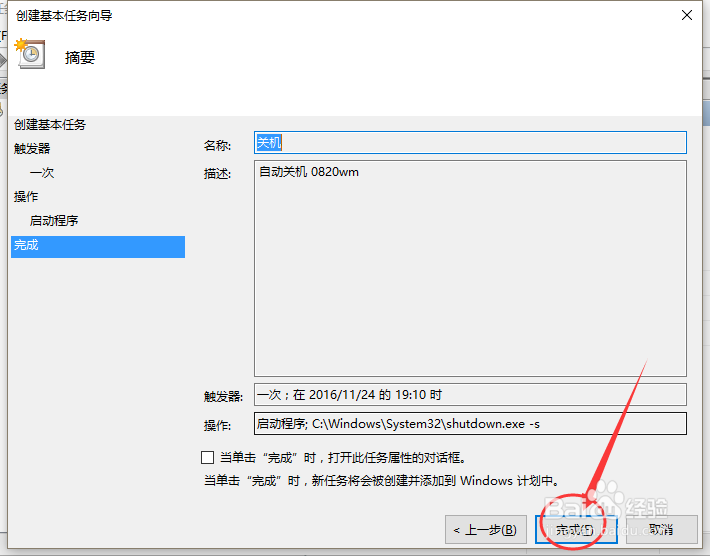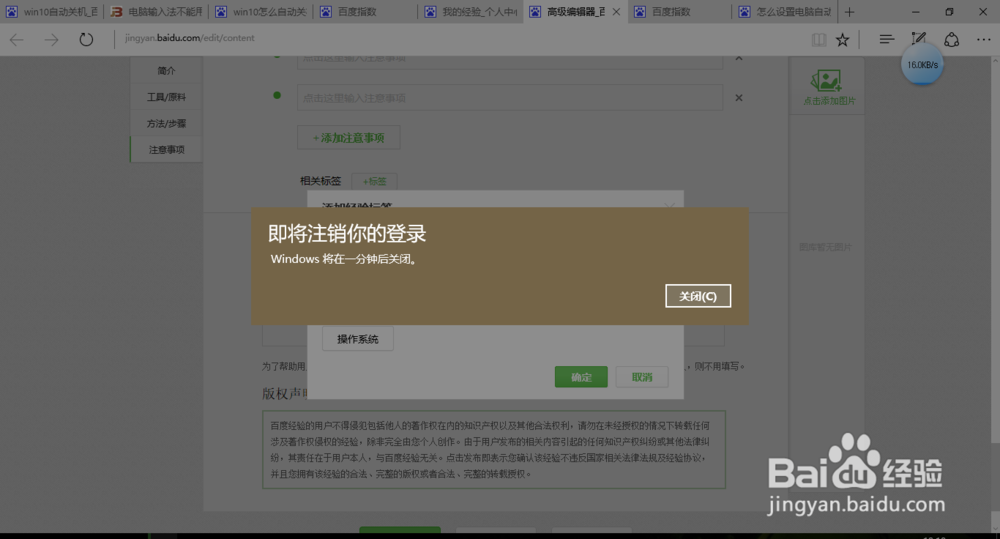win10怎么用windows命令设置电脑自动关机
1、首先我先尝试了原有的关机指令,直接在“cmd”中输入“Shutdown -s”指令,发现并不能执行
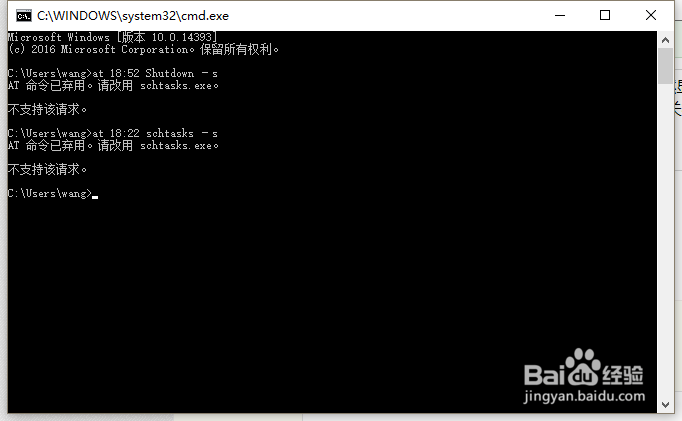
2、点击桌面上的“win”键,点击“设置”按键(如下图)
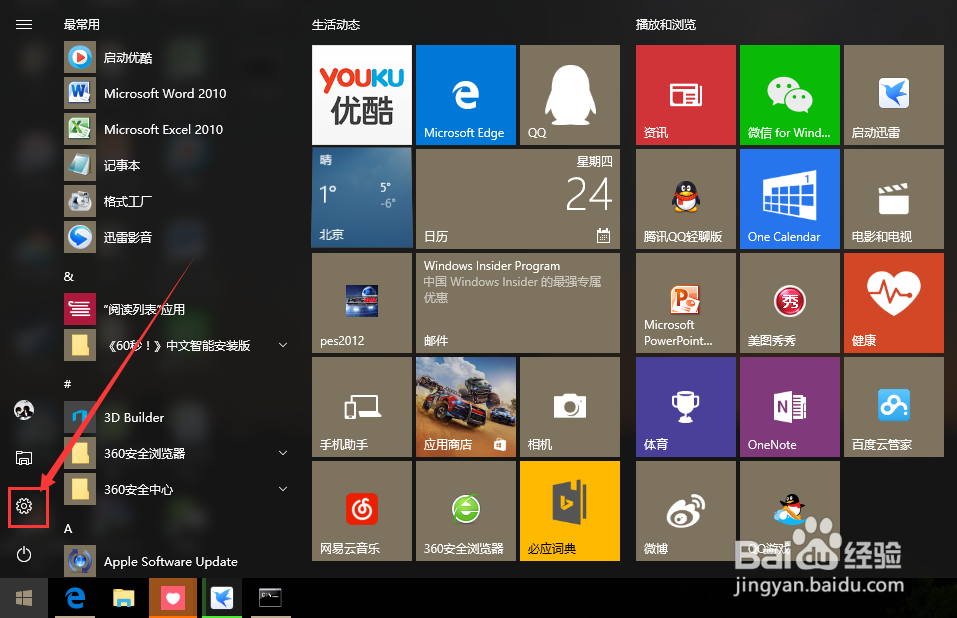
3、在windows设置中直接输入“计划任务”
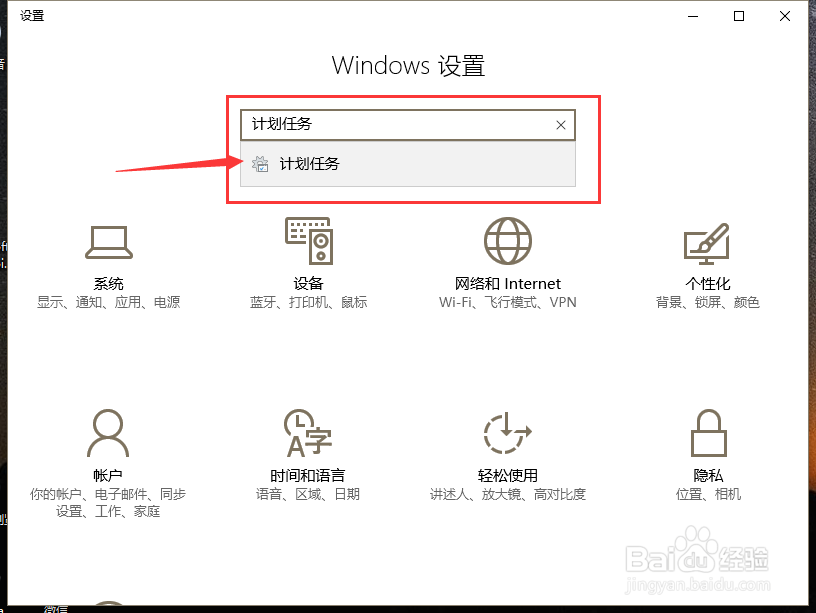
4、进入后,点击“创建基本任务”
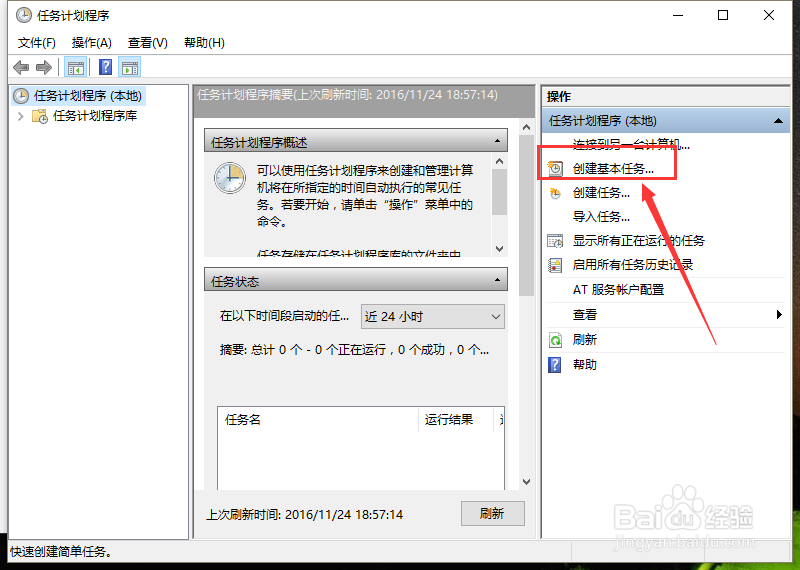
5、输入任务名称和描述,点击下一步
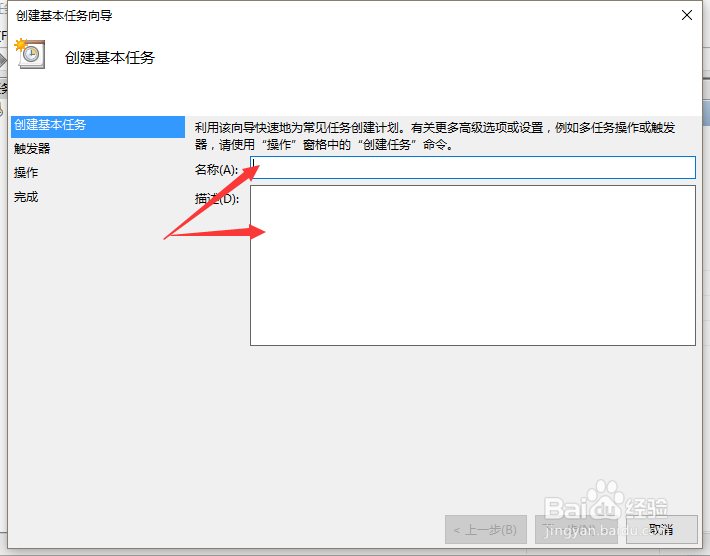
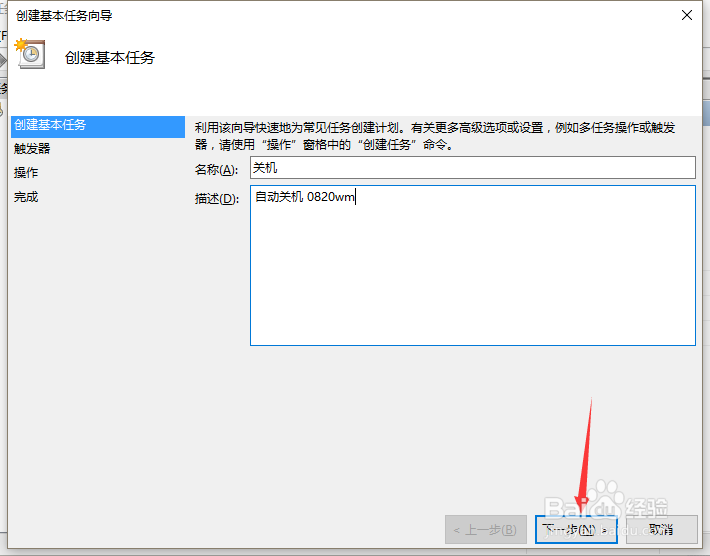
6、选择任务的频率和运行的时间,点击“下一步”
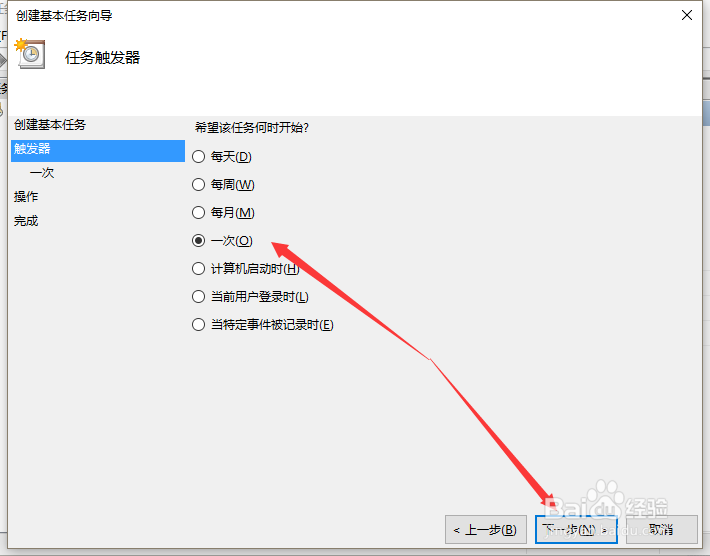
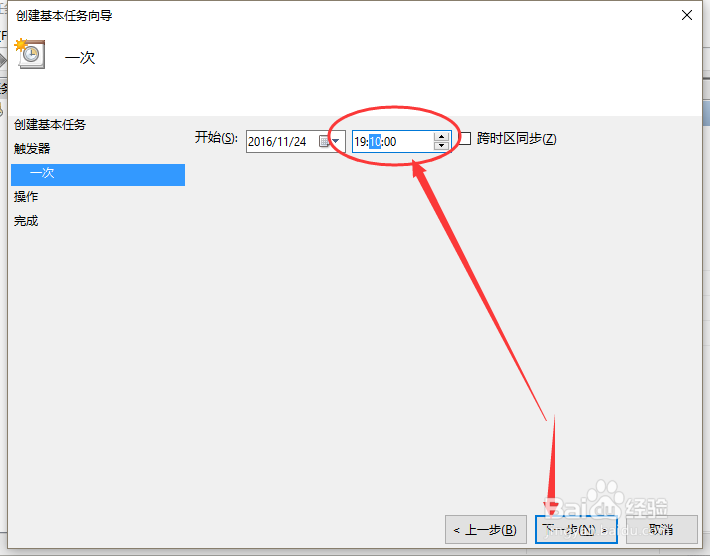
7、希望该任务执行的操作,我们选择“启动程序”,点击“下一步”
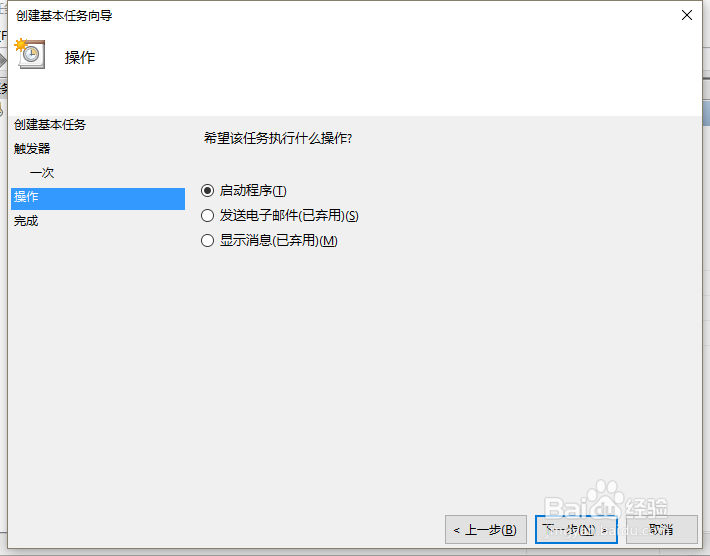
8、在程序或脚本中输入“C:\Windows\System32\shutdown.exe ”,在添加参数中输入“-s”
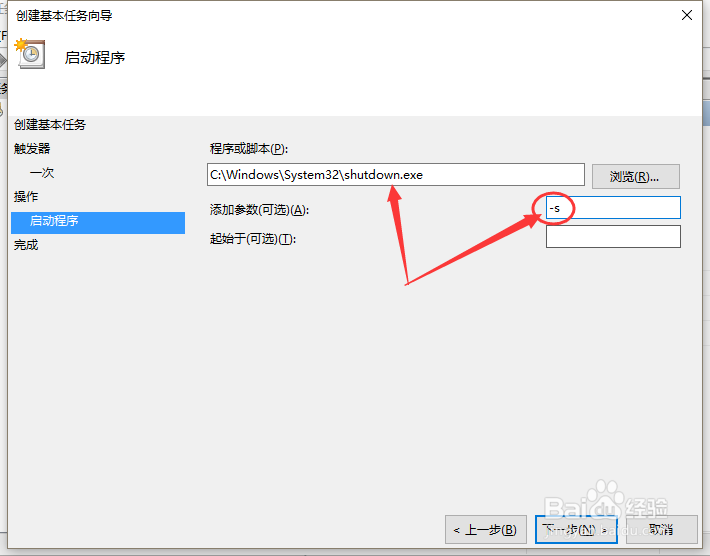
9、最后点击“完成”,这样我们的自动关机就设置好了